
发布时间:2023-07-27 来源:win7旗舰版 浏览量:
|
系统软件是指控制和协调计算机及外部设备,支持应用软件开发和运行的系统,是无需用户干预的各种程序的集合,主要功能是调度,监控和维护计算机系统;负责管理计算机系统中各种独立的硬件,使得它们可以协调工作。系统软件使得计算机使用者和其他软件将计算机当作一个整体而不需要顾及到底层每个硬件是如何工作的。
用户在使用电脑的过程中有时需要使用到截图功能,有很多种截图方法,比如,使用win+printscreen来全屏截图或者使用第三方截图软件(QQ等)来截图。今天,小编就来和大家介绍:Win8/8.1系统自带截图工具快捷截图按键的设置技巧。
具体操作步骤:
1、使用win+s 在搜索栏中输入截图工具
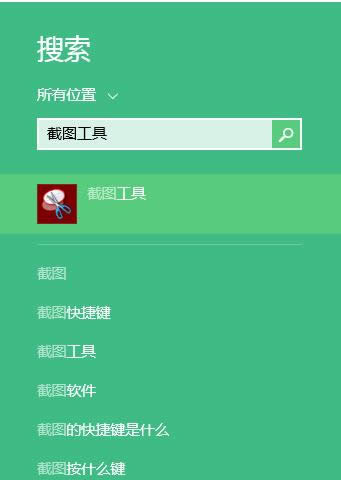
2、鼠标选择右击打开文件位置
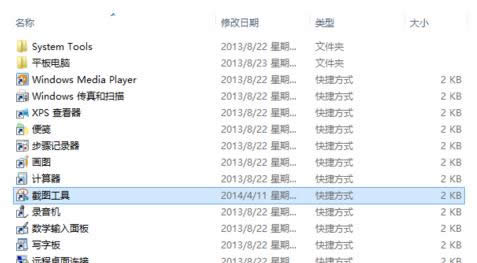
3、关键步骤来了,选择截图工具的快捷方式,然后鼠标右击选择属性
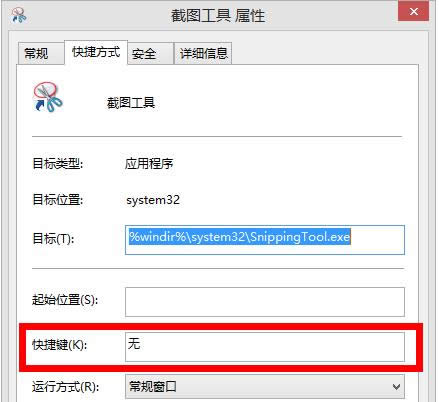
4、在快捷键这一栏里输入你想用的字母,比如我输入s,然后我想要用这个截图工具,就直接按ctrl+alt+s(注意:选择字母要把输入法调成英文)
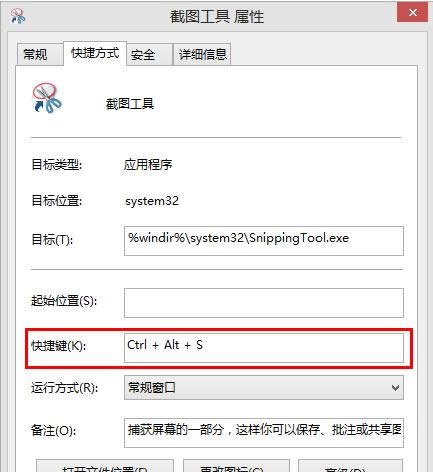
以上就是Win8/8.1系统快捷截图按键设置技巧的全部内容,要是用户也遇到同样的问题话,不妨参考本文方法来处理,希望本文介绍的内容对大家有所帮助。更多有关系统问题敬请关注小鱼官网。 系统软件一般是在计算机系统购买时随机携带的,也可以根据需要另行安装。 |
最近,有些用户在Win8操作系统中输入密钥之后弹出Windows Script Host提示窗口提
用户在使用电脑的过程中有时需要使用到截图功能,有很多种截图方法,比如,使用win+printscr
对电脑小白的网友来说,win7系统升级完全是不会的。想要把自己的win7升级win8简单是难上加难
很多刚购买新电脑的使用的是win10系统。但是很有用户不习惯使用win10系统。今天小编教大家重新